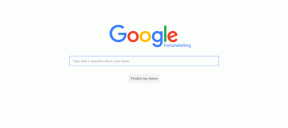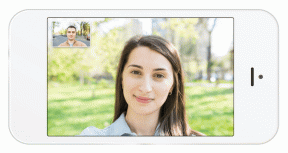7 Cele mai bune moduri de a remedia aplicația Apple TV care nu funcționează pe Android TV
Miscellanea / / May 05, 2022
Utilizatorii Smart TV se pot bucura de conținutul exclusiv Apple TV folosind Aplicația Apple TV pentru Android TV. Acest lucru funcționează numai dacă vă abonați la serviciul Apple TV +. Utilizatorii Android TV anteriori puteau închiria sau cumpăra filme din aplicația Apple TV. Acum, va trebui să utilizați un iPhone, iPad sau Mac.

În timpul utilizării Apple TV, este convenabil să vizionați filmele și emisiunile preferate pe un ecran mare. Cu toate acestea, experiența de vizionare este afectată atunci când aplicația Apple TV nu mai funcționează corect. Suntem aici pentru a vă oferi modalități utile de a remedia aplicația Apple TV care nu funcționează pe Android TV.
1. Verificați starea dvs. de facturare
După proba gratuită, utilizatorii trebuie să plătească o taxă lunară de abonament pentru serviciile Apple TV. De asemenea, puteți integra planul Apple TV+ în abonamentul Apple One pentru a beneficia de mai multe servicii. Dacă întâmpinați probleme cu aplicația Apple TV de pe Android TV, verificați detaliile de facturare pe un iPhone, iPad sau Mac.
Urmați acești pași pentru iPhone și iPad.
Pasul 1: Deschide Setări pe iPhone sau iPad.

Pasul 2: Atingeți numele profilului dvs. în partea de sus.

Pasul 3: Selectați Plată și livrare.

Metodele de plată preferate vor fi afișate pe ecran.

Iată cum puteți elimina o metodă de plată.
Pasul 1: Atingeți metoda de plată pe care doriți să o eliminați.
Pasul 2: Selectați Eliminați metoda de plată.

Dacă utilizați portofelul Apple, sunt șanse ca acesta să se epuizeze din punct de vedere al echilibrului. Puteți atinge pictograma Apple Wallet și puteți adăuga fonduri.
Urmați acești pași pentru Mac.
Pasul 1: Apăsați Comandă + Bara de spațiu pentru a afișa Spotlight Search, tastați Magazin de aplicații și apăsați Return.

Pasul 2: Faceți clic pe pictograma profilului dvs. din colțul din stânga jos.

Pasul 3: Faceți clic pe Setări cont.

Pasul 4: Conectați-vă cu ID-ul și parola Apple.

Toate detaliile contului dvs. vor apărea pe ecran.
Pasul 5: Căutați informații de plată.

Pasul 6: Faceți clic pe Gestionați plăți.

Pasul 7: În secțiunea Gestionați plăți, faceți clic pe metoda de plată pe care doriți să o eliminați.

Pasul 8: Derulați în jos pentru a vedea opțiunea Adăugați o metodă de plată și Adăugați fonduri în portofelul Apple dacă aveți un sold scăzut.
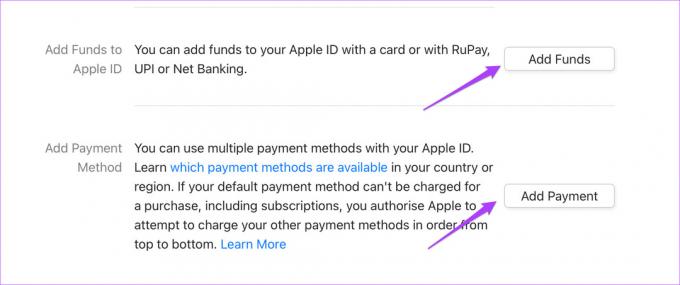
2. Verificați dacă limita dispozitivului a depășit
Utilizatorii se pot bucura de abonamentul Apple TV+ pe până la șase dispozitive simultan. Deci, în cazul în care membrii familiei sau prietenii dvs. vă folosesc contul, este posibil ca limita de dispozitiv să fi depășit. Prin urmare, nu vă puteți bucura de Apple TV pe Android TV.
Urmați acești pași dacă doriți să eliminați orice dispozitiv de la accesarea dvs ID-ul Apple. Rețineți că veți avea nevoie din nou de un iPhone, iPad sau Mac. Pașii pentru toate cele trei platforme rămân aceiași. Folosim un iPhone.
Pasul 1: Mergi la Setari.

Pasul 2: Atingeți numele profilului dvs.

Pasul 3: Derulați în jos pentru a vedea lista tuturor dispozitivelor conectate cu ID-ul dvs. Apple.

Pasul 4: Selectați dispozitivul pe care doriți să îl eliminați.
Pasul 5: Pe pagina de informații despre dispozitiv, atingeți Eliminați din cont.

3. Actualizați aplicația Apple TV pe Android TV
Unele erori pot limita o experiență fluidă a utilizatorului în aplicația Apple TV de pe Android TV. În acest caz, se recomandă să verificați și să actualizați aplicația pentru a elimina acele erori. Iată cum.
Pasul 1: Deschideți Magazinul Play pe Android TV.

Pasul 2: Accesați pictograma profilului dvs. din colțul din dreapta sus.

Pasul 3: Selectați Gestionați aplicațiile și jocurile.

Pasul 4: Selectați Verificați actualizări.

Menținerea aplicațiilor actualizate pe fiecare platformă este considerată o practică bună.
4. Forțați închiderea și reporniți aplicația Apple TV
Închiderea forțată a aplicației poate ajuta cu siguranță la eliminarea problemelor de utilizare. Puteți încerca să forțați închiderea și să reporniți aplicația Apple TV pe Android TV. Acest lucru ar putea ajuta la rezolvarea problemei. Urmați acești pași.
Pasul 1: Selectați fila Aplicații de pe pagina de pornire Android TV.

Pasul 2: Derulați în jos și selectați aplicația Apple TV.

Pasul 3: Apăsați lung pe pictograma aplicației Apple TV pentru a dezvălui opțiuni suplimentare.

Pasul 4: Selectați Informații.

Pasul 5: Selectați Force Stop sau Force Quit din lista de opțiuni.

Pasul 6: Apăsați Ok pentru a confirma.

Pasul 7: Reporniți aplicația Apple TV.
5. Reporniți Android TV
Puteți încerca să opriți Android TV și să-l deconectați de la sursa de alimentare. Apoi, după 5-10 minute, porniți din nou Android TV. Aceasta va reporni întreaga interfață a televizorului dvs. Android.
6. Ștergeți memoria cache a aplicației Apple TV
Cache-ul aplicației cuprinde informații despre utilizarea de către dvs. a unei aplicații pe orice platformă. Pentru aplicația Apple TV de pe Android TV, puteți încerca să ștergeți memoria cache a aplicației pentru a îmbunătăți stabilitatea interfeței cu utilizatorul. Urmați acești pași.
Pasul 1:Selectați pictograma aplicației Apple TV din fila Aplicații.

Pasul 2: Apăsați lung pictograma pentru a dezvălui opțiunile și selectați Informații.
 Pasul 3: Selectați Ștergeți memoria cache din lista de opțiuni.
Pasul 3: Selectați Ștergeți memoria cache din lista de opțiuni.

Pasul 4: Reporniți aplicația Apple TV.
7. Dezinstalați și reinstalați aplicația Apple TV
Dacă niciuna dintre soluții nu a funcționat pentru dvs., vă sugerăm să dezinstalați și să reinstalați aplicația Apple TV pe Android TV. Iată cum.
Pasul 1: Apăsați lung pe pictograma aplicației Apple TV.

Pasul 2: Selectați Dezinstalare.

Pasul 3: Apăsați Ok pentru a confirma.

Pasul 4: Accesați Magazinul Play pe Android TV și instalați din nou aplicația Apple TV.
Bucurați-vă de aplicația Apple TV pe televizorul dvs. Android
Aceste soluții vă vor ajuta să vă bucurați de Apple TV pe Android TV fără probleme. Apple TV continuă să-și actualizeze biblioteca de filme și emisiuni TV în fiecare săptămână. Multe noi originale Apple TV+ continuă să fie introduse pe platformă.
Ultima actualizare pe 05 mai 2022
Articolul de mai sus poate conține link-uri afiliate care ajută la sprijinirea Guiding Tech. Cu toate acestea, nu afectează integritatea noastră editorială. Conținutul rămâne imparțial și autentic.